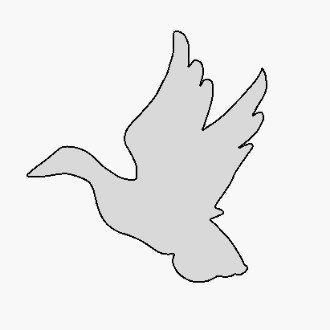3DCG静止画とグロー発光と反射
(約 2,400文字の記事です。)
3DCGって何でも見た目をリアルにシミュレートできると思ってない?実は色々と無理なことがある。
サブスタンスペインターで発光エフェクトを学んだので早速Blenderでどう見えるかテスト。
サブペで発光させている(エミッシブレイヤー)
今サブスタンスペインターを学んでいて、教本で発光のさせ方を学んだ。

いくつか設定をONにすればサブペ上でもリアルタイムで発光する。Eevee相当の機能だろう。水色と紫の2箇所が発光レイヤーである。
サブペ上でいくらよく見えても、最終出力先のシェーダー表現で不満ならば意味がない。もちろん最終的には実装されたシェーダー側で発光具合を調整するわけだが、今回はBlenderでの見栄えを探ったわけ。

Eeveeのグロー発光は実は「嘘絵」
アニメキャラの横顔が立体的にちょっと無理があるだろ、という造形であるように、グロー発光も実は嘘絵である。

これをリアルで実現させるためにはうす~い霧の大気を用意しなければならない。光源から目に届く直接光以外は、その霧に反射して目に入ってくるので、周りにモヤ~と光が拡散しているように見えるのだ。これはBlenderのEeveeでGloomをONにしたレンダリング結果。(実はスクリーンスペース反射もONにしている。)
Eeveeでは基本的に映り込みや反射はない。今回は、SS反射をONにしたので疑似的に円柱にかすかに映り込みがあるが、これはかなりの嘘絵。SS反射なので円柱の奥側には何も写っていないため、反射絵がない。UE4を学べば分かる「嘘絵の反射」、SS反射。パストレは演算コストが高い=重い。
Cycles(パストレ)は基本的に嘘をつかない
もちろん計算なので打ち切り誤差による不自然な表現は有り得るのだが、基本的には演算した分だけリアルに表現される。

もわっと発光はしないが、線状の光源と、手塗りされた薄い色の両方が共に発光していて、反対側にある円柱に光が反射して見えている。光の光路をシミュレートするため、周囲への反射や映り込みが自然にできるのがCyclesの強みだ。何の設定もしなくても周囲のオブジェクトに色味が反射して見える。シンプルかつ強力。AOの見え方も自然。
でも迫力がない。エフェクトが足りない。
コンポジットでグローを追加できるけどつまらない
Blender上でコンポジットノードを組めば、レンダリング後の絵にグローをかけることはできる。

絵面全体がもやっとするだけなんだよねぇ。部位ごとの調整ができない。しかも広がりが弱い。二重、三重に重ねることはできるが、もやっとするだけ。
色々試したけど、不満だ。
やはり、動画で言うところのAfter Effects、つまりポスプロ処理が必要だ。静止画ならばPhotoshopでの手動での加筆が必要だ。
色々試した結果。
2枚を重ね合わせて上手く使う
EeveeとCyclesで2枚のレンダリング画像を用意。Eeveeのグロー絵とCyclesの正確な反射表現とを上手く組み合わせることにした。Photoshopは持っていないのでCLIP STUDIO PAINTで合成。比較(明)で重ねればグロー発光だけが重なってくれる。

で、今回は円柱側のグロー発光は不要なので、マスクレイヤーで影響を制限する。剣はグロー発光の絵を使い、反射の映り込みはCyclesの絵だ。マスクで影響範囲を調整。マスクレイヤーのお絵描きなので自由になる。
これでもグローしているのだが、演出としてはいまいちだ。迫力がない。もっと派手な感じにしたい。
ならばもうお絵描きでグローを描き足せばいいじゃない?ということで。

テストなので適当に放射光の表現に。完璧に嘘絵であるが、意図した演出になっているので満足(笑)なんかこう、神々しく目を引くような発光、そういう演出をしたかったのです。。。
ブラシで30秒でできる。あ、不自然な消しゴム痕が1箇所ありますが気にするな。と思ったらEeveeの段階で発光していない部位だった。これはむしろ手動で塗ってあげた方が自然だ。
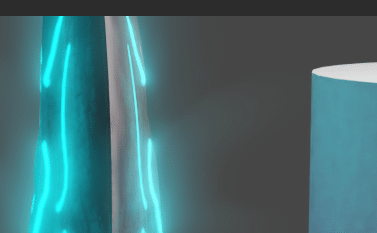
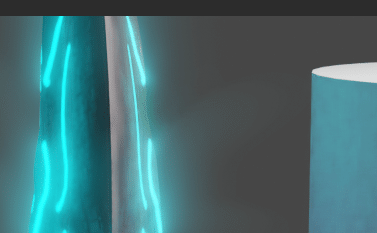
やっぱりポスプロ処理は必要
何でも3DCGだけで完璧に仕上げるのは無理がある。ゲームエンジンではリアルタイム処理を優先して嘘表現をたくさん利用しているし、静止画や動画でも、レンダリング時間の制約上、色々と計算を打ち切っている。そして今回のように演出上の追加は、3DCG表現で作り出すよりもポスプロ処理として、静止画・動画の「ピクセル単位での処理」を追加して上げた方が、最終的に見栄えがよく満足できる仕上がりになる。
無理矢理色んな工夫を詰め込んで3DCGレンダリングで出力させることにこだわったら、結構しんどい気がする。それが可能ならば技術的には凄いことなのだけれど、そこまで探求する気力がない(笑)
CLIP STUDIO PAINTで加筆で満足できる演出ならば、CLIP STUDIO PAINTでポスプロ処理をすればいい。それだけだ。
静止画表現が最終出力ならば、CLIP STUDIO PAINTでポスプロ処理する手も十分に有効だと再認識。
そうなるとサブペでは発光強度を塗り分けさえすれば、全体の発光強度自体はBlenderのシェーダー上で行えばいいので、発光部位と強度との相対的なバランスを考えてサブペで塗ればいいことになる。
とりあえずこれで発光パーツの表現は身に付いた。
今回の創作活動は約2時間30分(累積 約2,265時間)
(591回目のnote更新)
筆者はAmazonアソシエイト・プログラムに参加しています。(AmazonアソシエイトとはAmazon.co.jpの商品を宣伝し所定の条件を満たすことで紹介料をAmazon様から頂けるという大変ありがたい仕組みのこと。)
以下のリンクを経由してAmazonで何かを買うと購入額の1~3%ほどのお小遣いが私に寄付されます(笑)
いいなと思ったら応援しよう!